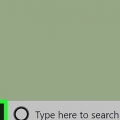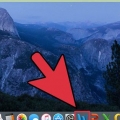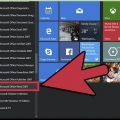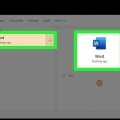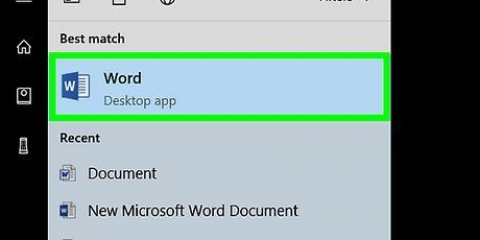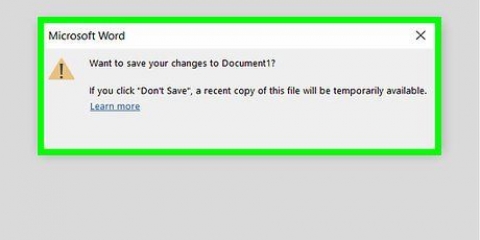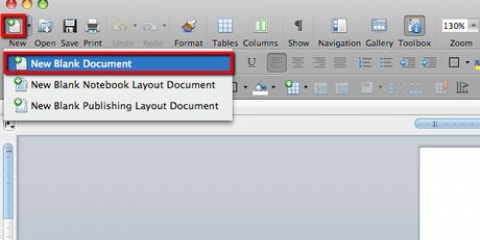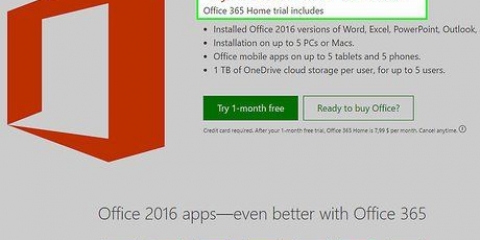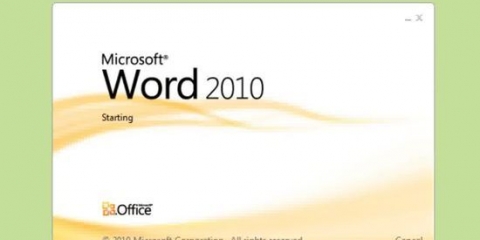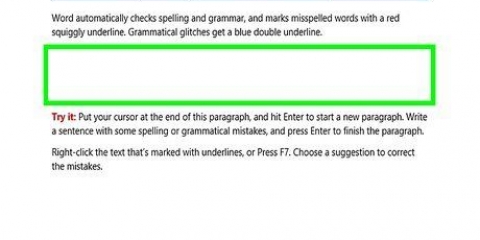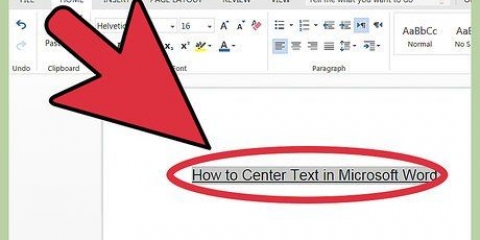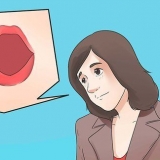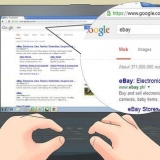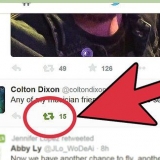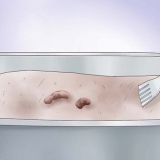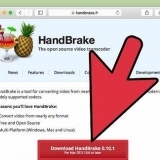Du kan lade et af adressefelterne (f.eks. feltet `Levering`) stå tomt, hvis du udskriver konvolutter, der skal udskrives til andre adresser. Det er bedst at udskrive én konvolut som en test først for at sikre, at dine indstillinger er korrekte.
Udskriv på en konvolut med microsoft word
Denne vejledning viser dig, hvordan du udskriver en leveringsadresse og returadresse på en konvolut ved hjælp af Microsoft Word. Du kan gøre dette på både Windows- og Mac-versioner af Microsoft Word.
Trin
Metode 1 af 2: På Windows

1. Åbn Microsoft Word. App-ikonet ligner et hvidt `W` på en mørkeblå baggrund.

2. Klik påTomt dokument. Det er i øverste venstre hjørne af vinduet. Dette åbner et nyt Word-dokument.

3. Klik på fanenForsendelser. Denne fane er i det blå bånd øverst i Word-vinduet. Dette åbner Mailings-værktøjslinjen under det blå bånd.

4. Klik påKonvolutter. Dette er placeret i sektionen `Opret` på værktøjslinjen, som er yderst til venstre i vinduet.

5. Indtast en leveringsadresse. Klik på tekstfeltet under overskriften "Leveringsadresse", og skriv derefter den adresse, du gerne vil have din kuvert sendt til.
Sørg for at indtaste adressen præcis, som du ønsker den skal vises her.

6. Indtast en returadresse. Klik på tekstfeltet under overskriften "Returadresse", og skriv derefter din returadresse. Igen skal dette skrives præcis, som du ønsker, at adressen skal stå på konvolutten.

7. Klik påMuligheder…. Dette er nær bunden af vinduet. Et nyt vindue åbnes.

8. Klik på fanenKonvolutindstillinger. Denne mulighed er øverst i vinduet.

9. Klik på rullemenuen `Konvolutstørrelse`. Det er øverst i vinduet. En rullemenu vises.

10. Vælg en konvolutstørrelse. Klik på din konvolutstørrelse i rullemenuen.

11. Klik på fanenUdskriftsmuligheder. Dette er øverst i vinduet.

12. Vælg en konvolutstørrelse. Klik på et af billederne af en konvolut, der føres ind i en printer. Sådan lægger du konvolutten i printeren.

13. Klik påOkay. Dette er nederst i vinduet.

14. Sørg for, at din printer er tændt og tilsluttet din computer. Hvis du ikke allerede har gjort det Tilslut derefter til din printer før du fortsætter.

15. Læg konvolutten i din printer. Sørg for at gøre dette i henhold til dit valgte format.

16. Klik påPrint. Det er nederst til venstre i vinduet Konvolutter. Din konvolut begynder at udskrive.
Hvis du har problemer med at udskrive konvolutten, kan du prøve at nulstille formatet til Words standard.
Metode 2 af 2: På en Mac

1. Åbn Microsoft Word. App-ikonet ligner et hvidt `W` på en mørkeblå baggrund.

2. Klik påTomt dokument. Dette starter et nyt Word-dokument.
Hvis du ikke kan se skabelonvinduet, når Word starter op, kan du klikke Fil i den øverste menulinje og derefter Nyt dokument vælg for at oprette et nyt tomt dokument.

3. Klik på fanenForsendelser. Det er øverst i Word-vinduet.

4. Klik påKonvolutter. Denne mulighed er yderst til venstre på Mailings-værktøjslinjen.

5. Indtast en leveringsadresse. Klik på tekstfeltet under overskriften "Leveringsadresse", og skriv derefter den adresse, du gerne vil have din kuvert sendt til.
Sørg for at indtaste adressen præcis, som du ønsker den skal vises her.

6. Indtast en returadresse. Klik på tekstfeltet under overskriften "Returadresse", og skriv derefter din returadresse. Igen skal dette skrives præcis, som du ønsker, at adressen skal stå på konvolutten.

7. Marker afkrydsningsfeltet `Brug din printers indstillinger`. Dette sikrer, at de ideelle indstillinger for din printer bruges.
Spring dette trin over, hvis afkrydsningsfeltet allerede er markeret.

8. Klik påSideindstillinger... Det er i højre side af vinduet. Et nyt vindue åbnes.

9. Vælg en udskriftsindstilling, og klikOkay. Du kan vælge en udskriftsstørrelse til din konvolut, som bestemmer, hvordan du placerer konvolutten i printeren.
Du kan også vælge størrelsen på din konvolut her.

10. Klik påOkay. Dette er nederst i vinduet.

11. Klik påOkay. Denne knap er placeret i bunden af `Konvolut`-vinduet. Et eksempelvindue åbnes.

12. Tjek kuvertlayoutet. Du kan foretage ændringer i sidste øjeblik af størrelsen og formen på din konvolut her.

13. Sørg for, at din printer er tændt og tilsluttet din computer. Hvis du ikke allerede har gjort det, så lav forbindelse til din printer før du fortsætter.

14. Læg konvolutten i din printer. Sørg for at gøre dette i henhold til dit valgte feedformat.

15. Udskriv konvolutten. Klik på menupunktet Fil i øverste venstre hjørne af skærmen, og klik derefter Print... i rullemenuen. Din konvolut begynder at udskrive.
Tips
Advarsler
- At udskrive din konvolut korrekt involverer sandsynligvis forsøg og fejl. Vær opmærksom på din printers opførsel og juster dine konvolutter i overensstemmelse hermed.
Artikler om emnet "Udskriv på en konvolut med microsoft word"
Оцените, пожалуйста статью
Populær